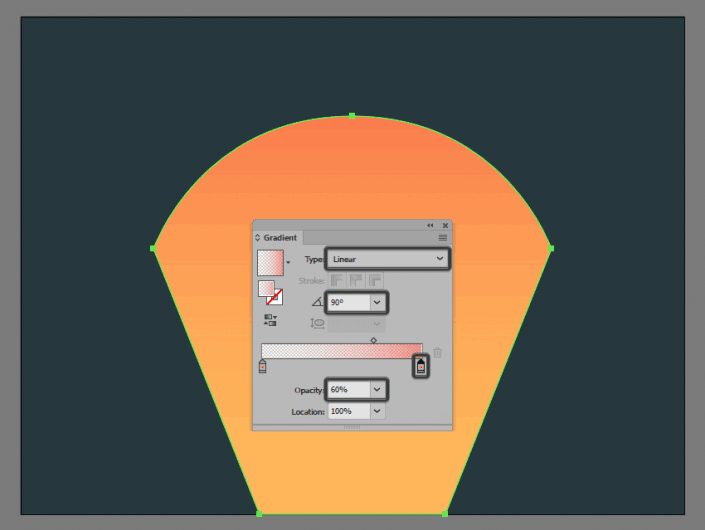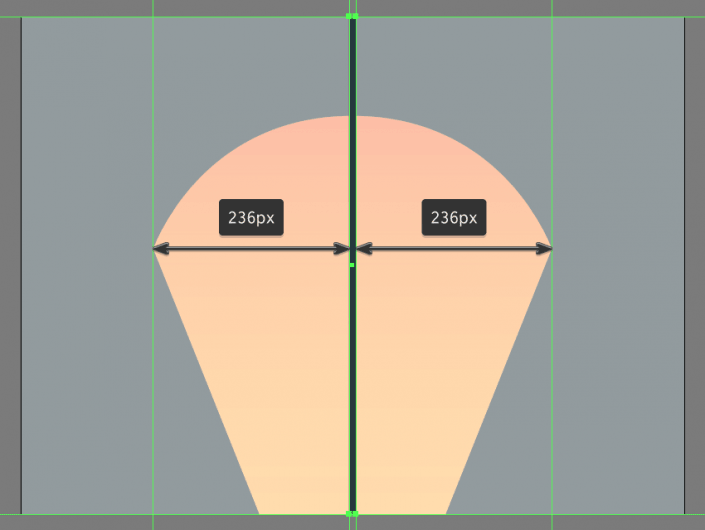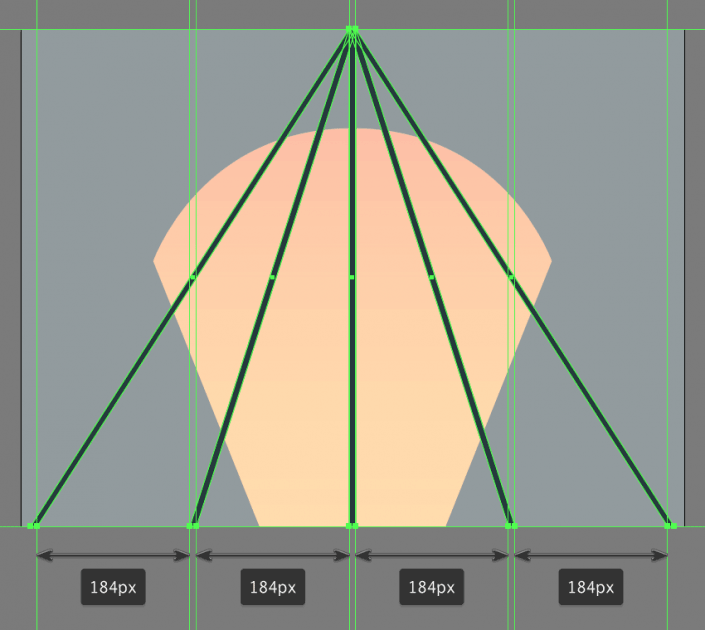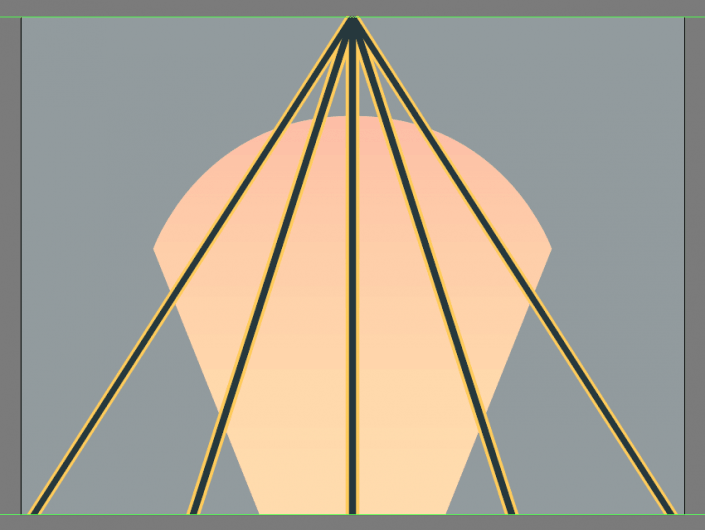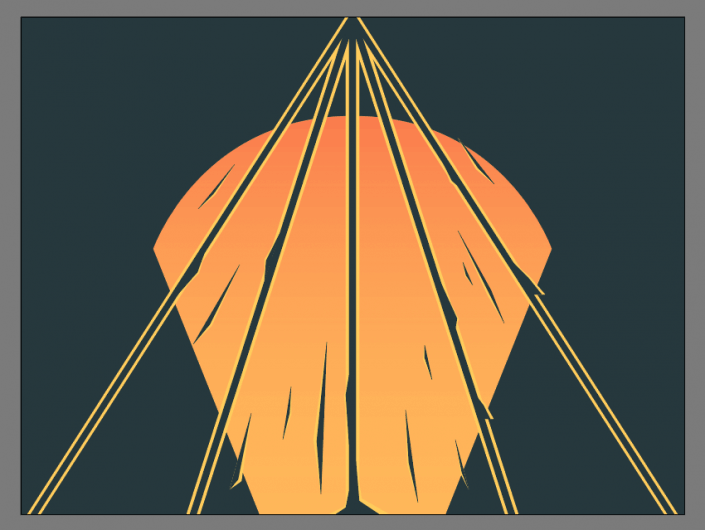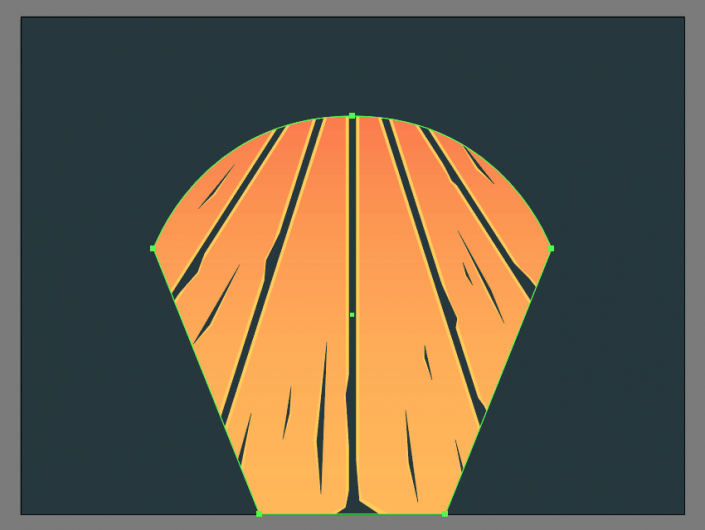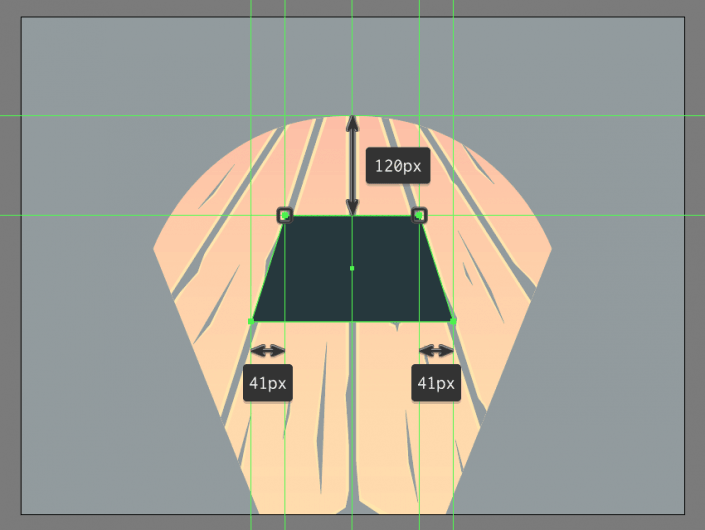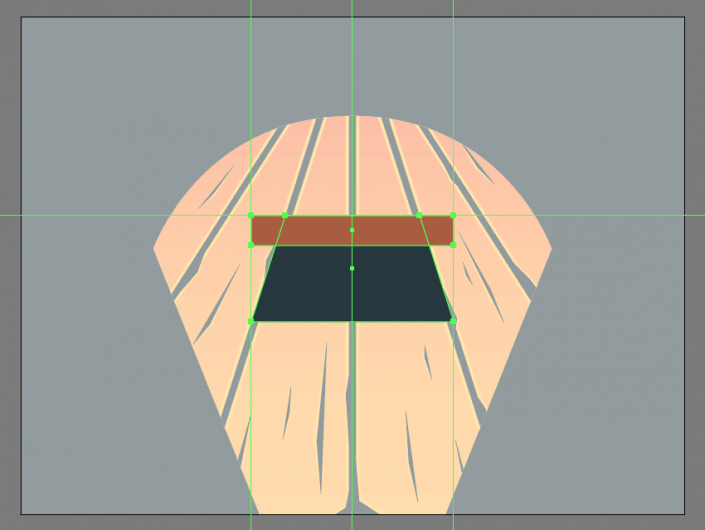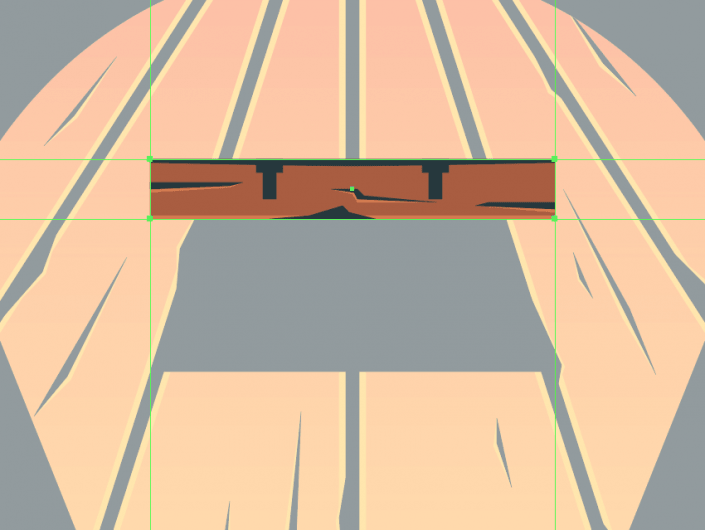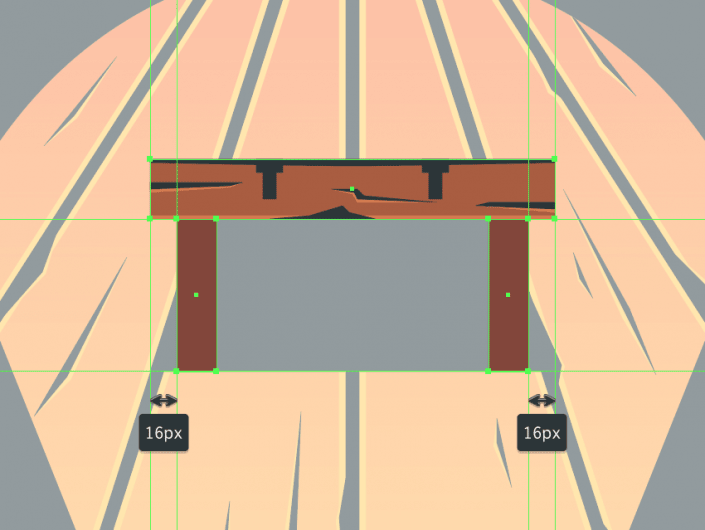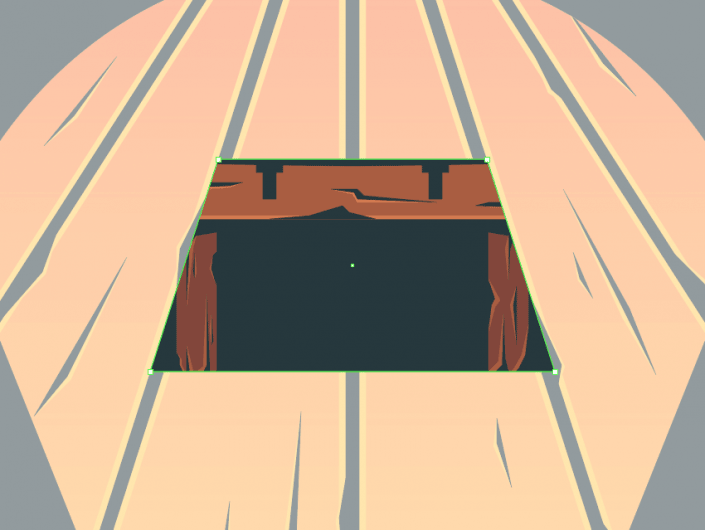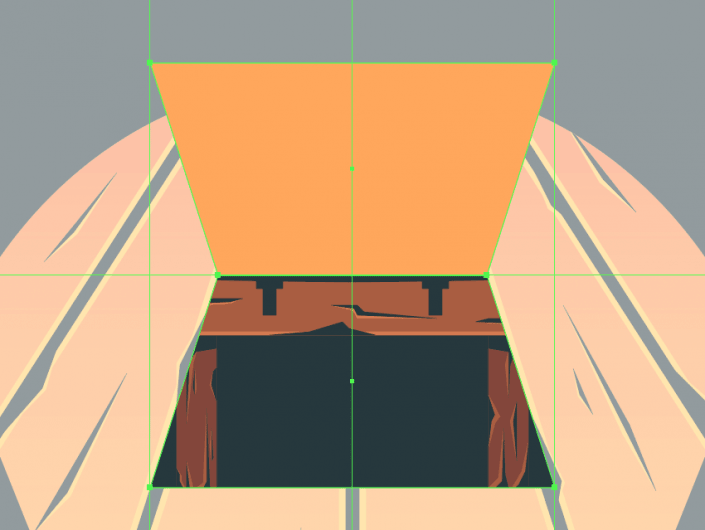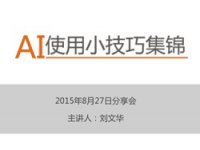AI插画设计,用AI设计一个阴森的地窖场景插画(2)
第5步
创建我们刚刚完成形状的副本(Control-C),将其粘贴(Control-F)在原始图形前面,然后填充90o角度的线性渐变。使用#F75443 进行着色,降低不透明度左边0%,右边60%。完成后,使用Control-G键盘快捷键选择渐变和地板主要形状进行分组,然后继续进行下一步操作
第6步
接下来,我们开始添加有助于构建透视效果的地板线,使用8 x 600 px矩形(#21353A)创建中心线,并将其居中对齐到画板
第7步
给我们刚刚创建的形状添加四个副本(Control-C> Control-F),然后调整底部锚点的位置将彼此的位置调整为184 px,如参考图像中所示(右键单击>变换>移动>水平> +/- 184像素)。完成后,选择五个形状组合在一起(Control-G),然后再继续下一步
第8步
创建上一步中形状的副本(Control-C)创建高光,粘贴(Control-B)副本到原图形的后面。将它的颜色设置为#FFCD5C,然后逐一将它们的宽度增加4 px。完成后,选择高光和地面,使用Control-G键盘快捷键将它们组合在一起
第9步
选择钢笔工具(P),给地板绘制细小的裂缝,用#21353A为它们的高光着色,较暗的形状 使用#FFCD5C着色。完成后,使用Control-G键盘快捷键选择并将所有形状组合在一起
第10步
由于我们希望地板线和裂缝只出现在发光的位置,接下来我们使用较大底层形状的副本(Control-C)来遮住它们,我们将副本粘贴(Control-F)在地板线和裂缝图像前面,选择所有形状和副本,右键单击>制作剪贴蒙版
创建地窖入口
完成了地板的绘制我们可以跳转到下一个图层,开始绘制地窖的入口
第1步
使用244 x 128 px矩形(#21353A)创建地窖入口的主要形状,通过单独选择其顶部锚点推向内部40 px(右键单击>变换>移动>水平> +/- 40 px)。完成后,将生成的形状居中对齐到底层的画板上,定位在地板顶部边缘120 px处
第2步
使用244 x 36 px矩形创建入口的支撑梁,我们使用#AA5D3F进行着色,然后定位在参考图像中看到的形状顶部
第3步
使用两个16 x 8 px矩形(#21353A)堆叠在两个8 x 16 px矩形(#21353A)上方创建铰链,分别对它们进行分组(Control-G),然后将彼此距离调整为84 px,将它们对齐到梁的顶部边缘
第4步
接下来我们可以给梁柱绘制一些小裂缝(#21353A),高光(#D67C50)阴影(#21353A),使用Control-G将图形进行分组。完成后,选择并分组(Control-G)当前完成的形状,然后再进行下一步操作
第5步
使用两个24 x 92 px矩形创建支柱,使用#844438进行着色,然后将它们定位在顶部梁柱的两侧,如参考图像中所示
第6步
给支柱绘制小裂缝(#21353A),高光(#AA5D3F)和阴影(#21353A),选择并将它们组合在一起(Control-G)
第7步
选择并将三根梁柱组合在一起(Control-G),然后使用底层形状的副本(Control-C> Control-F)对其进行遮罩(选择所需的形状>右键单击>制作剪切蒙版)。完成后,选择并组合(Control-G)所有形状,进行下一步操作
第8步
使用地窖入口主要形状的副本(Control-C> Control-F)创建地窖活门,将其颜色更改为#FFA95C然后对图形进行垂直反射(右键单击>变换>对称>垂直)并定位到参考图像所示位置
学习 · 提示
相关教程